Как скачивать видео с YouTube, ВКонтакте, Vimeo быстро и без ограничений
Содержание

Почему я выбрал веб-сервис GetVideo
- Пользоваться сервисом очень просто. Настолько, что в нем без труда разберется даже младший школьник.
- Не нужно делать лишних телодвижений. Здесь никто не будет требовать от вас регистрации, авторизации ВКонтакте и прочих обременительных действий. Просто вставляете в поле ссылку на нужный видеоролик, нажимаете кнопку «Скачать» — и примерно через 10-30 секунд он у вас.
- С его помощью вы сможете скачать видео как с YouTube и VK, так и с других популярных видеохостингов, например Vimeo.
- Гетвидео не захламляет браузер расширениями и плагинами. Хм… а ведь почти все подобные ресурсы делают именно это. Стоит ли потом удивляться откуда-то взявшейся рекламе или утечке налево личных данных?
- Сервис поддерживает разные форматы видео, а также аудио в mp3. Для закачки звука из видеороликов с YouTube нужно всего лишь . Здесь, правда, есть ограничение – длительность трека не должна превышать 20 минут.
- Загрузка начинается моментально и идет быстрее, чем на аналогичных ресурсах. При средней скорости Интернета короткие ролики скачиваются за секунды, длинные (от 10 минут) – за минуты.
- Пользователь может выбрать уровень качества видео – разрешение (максимум HD) и размер конечного файла.
- GetVideo сам находит интересующий вас материал по поисковому запросу – укажите его в поле «Вставить ссылку» и нажмите «Скачать». На скриншоте показан пример поиска мультфильмов «Смешарики» на YouTube.
Кстати, кроме обычного способа закачки видеоматериалов с Ютуба, существует еще один — упрощенный. Находясь на странице размещения ролика, замените часть адреса до слова «youtube» буквами «gv» и нажмите кнопку перехода.
Бесплатное приложение GetVideo для Windows качает быстрее, больше и лучше
Тем, кто скачивает медиафайлы часто и помногу или нуждается в ускоренной загрузке большого объема, удобнее использовать не сервис, а фирменное приложение GetVideo для Windows.
Эта программа также бесплатна, не менее проста в использовании и имеет ряд преимуществ перед веб-сервисом:
- Позволяет качать несколько роликов одновременно.
- Не ограничивает длительность звуковых треков.
- Поддерживает разрешение видео Full HD (1920×1080) и Ultra HD (3840×2160). Веб-сервис – только HD и ниже.
- Сохраняет видео высокого разрешения вместе со звуком в одном файле. Пользователи YouTube знают, что при скачивании с этого хостинга роликов высокого качества звуковой трек загружается отдельно, и для их склейки приходится использовать сторонний редактор. GetVideo избавит вас от этих хлопот.
- Автоматически перехватывает ссылки на видео из буфера обмена. Как только вы скопируете ссылку на ролик со страницы в браузере или откуда-то еще, она сразу же появится в программе. Вам останется только кликнуть кнопку «Скачать».
- Работает независимо от браузера. Если вам, например, прислали ссылку по Скайпу, можете скопировать ее оттуда, не заходя на сайт-источник.
- Встроенный в программу менеджер загрузок позволяет создавать очереди, приостанавливать, возобновлять и отменять скачивание.
Как пользоваться программой GetVideo
Скопируйте ссылку на видео ВКонтакте, YouTube или с другого видеохостинга. Приложение автоматически вставит его в адресную строку и произведет поиск. Следом щелкните по кнопке с изображением папки и укажите в проводнике место сохранения. Выберите из списка желаемое разрешение и размер файла (по умолчанию выбрано наилучшее из доступного). Нажмите «Скачать» — ролик немедленно начнет загружаться. Если нужно, приостановите загрузку кликом по кнопке «Пауза». Для возобновления нажмите «Продолжить».Скопируйте ссылку на следующий ролик и повторите действия. Для отмены всех текущих и приостановленных закачек нажмите «Очистить загрузки». Файлы, которые успели загрузиться, останутся на месте, остальное будет удалено.
Программа GetVideo для Windows за считанные минуты накачает вам столько видео и музыки, сколько захотите. В случае недоступности отдельных файлов или низкой скорости загрузки попробуйте скачать их из другого источника. Ограничения обычно связаны с правами доступа к файлу на сервере-хранилище и загруженностью последнего.
Удачного вам пополнения видеотеки! Заходите на GetVideo почаще и рассказывайте о нем друзьям!
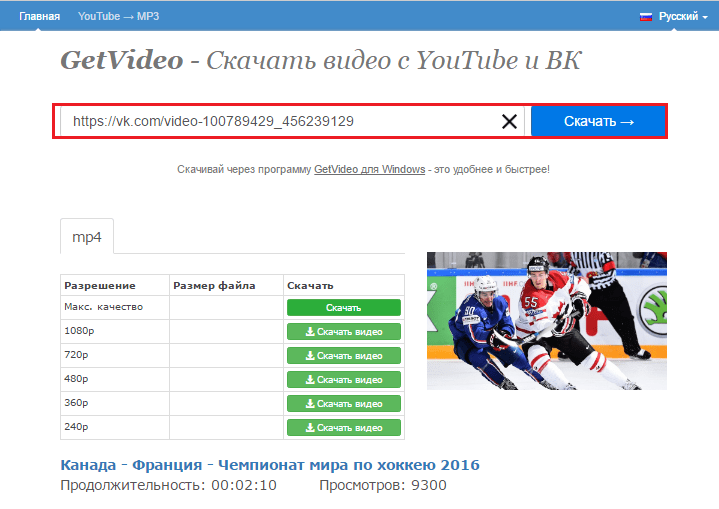
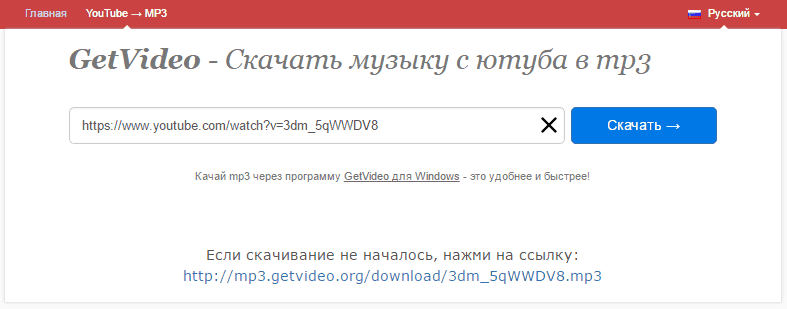
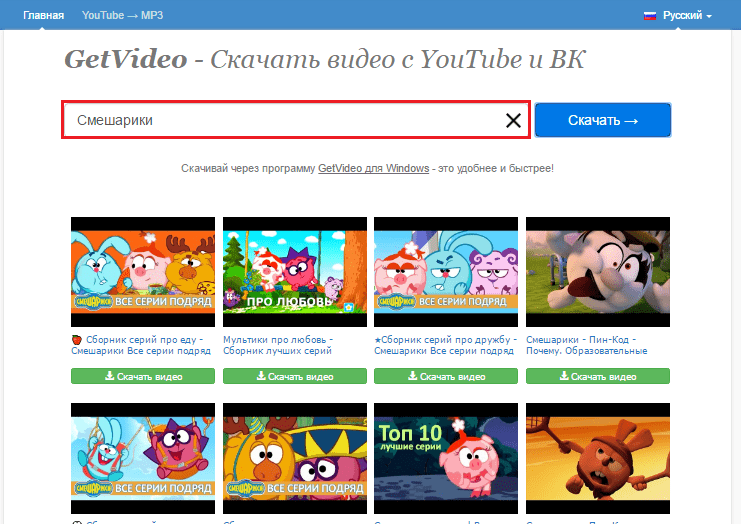
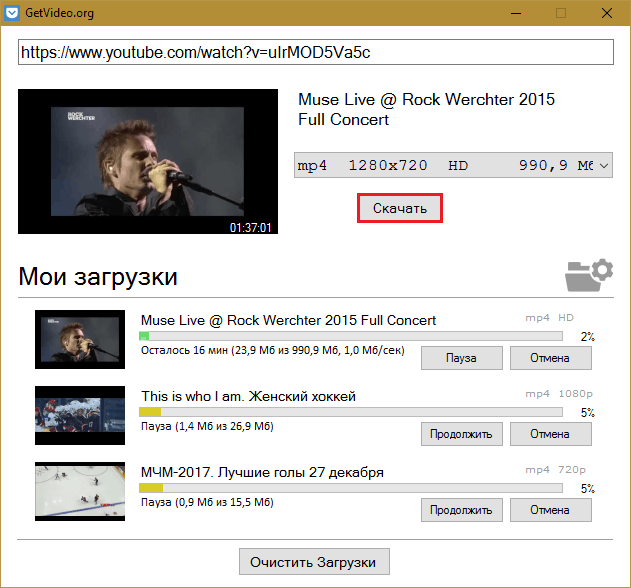

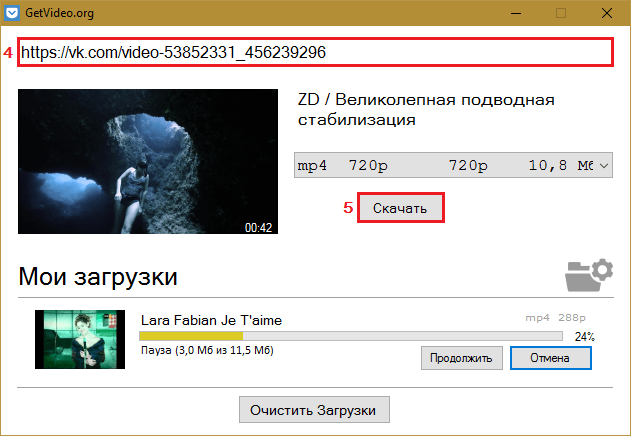
Отзывы пользователей
Большое спасибо за прекрасную программу, которая скачивает и сохраняет быстро, просто, качественно.